Forstå Android Oreos nye sideladingspolicy

I versjoner av Android så langt tilbake som tankene kan huske, kan apper som ikke finnes i Play-butikken, bli universalt "sideloaded" ved å merke en boks i enhetens sikkerhetsmeny. Med Oreo endres det.
Hvordan sidelading arbeidet før
I tidligere versjoner av Android, hvis du ønsket å installere et program som ikke ble funnet i Play Store - en handling som ble kalt "sideloading" - du måtte hoppe inn i Innstillingene > Sikkerhetsmeny og aktiver en funksjon som heter "Ukjente kilder." Dette fortalte i hovedsak at telefonen skulle ignorere sikkerhetsprotokoller som er satt på plass for programmer utenfor de offisielle kanalene, og fortsett og la dem bli installert.
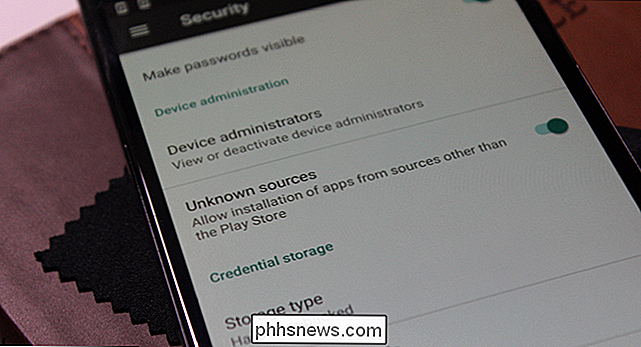
Dette er en utmerket funksjon av flere grunner. Det tillater utviklere å frigjøre sine apps for testing utenfor Play Store. Det gir brukerne kontrollen å manuelt oppdatere programmer før oppdateringen er offisielt tilgjengelig på sine telefoner. For det meste er det en god ting.
RELATERT: Slik sideload Apps på Android
Men med de fleste ting som er iboende, er det en mørk side. Aktivering av denne funksjonen åpner døren for virus og annen form for ondsinnet programvare for å gjøre veien til telefoner. For eksempel har noen av de største truslene mot Android vært med applikasjoner som kunne installere seg direkte fra SMS-meldinger med liten eller ingen interaksjon fra brukeren. Det er skummelt.
Hvordan sidelading har endret seg i Oreo
Så med Oreo bestemte Google seg for å endre hvordan funksjonen Ukjente kilder fungerer. I stedet for å være en enkel veksle som tillater noe -applikasjon for å laste ned og installere tredjepartsprogrammer, er denne funksjonen nå aktivert på basis av per app. Det er utrolig smart.
For eksempel pleier jeg personlig å laste apper ofte som jeg har lastet ned fra APKMirror. Siden disse er lastet ned gjennom standard nettleseren, kan Chrome Beta-jeg bare tillate bare det programmet å installere programvare. Det betyr at noen APK (Android-pakkepakke) som jeg laster ned ved hjelp av Chrome Beta, får lov til å omgå Android-sikkerhetsinnstillingene (og i tillegg, Google Play Protect), men hvis jeg prøvde det samme med en annen nettleser - til og med andre versjoner av Chrome- Denne installasjonen vil bli blokkert. Jeg er sikker på at du allerede kan se hvordan dette er gunstig.
Et annet godt eksempel er Amazon Underground. Dette er Amazons shopping-slash-Appstore alt i en pakke. Google tillater ikke at appstores blir installert fra Google Play, slik at Amazon Appstore ikke kan lastes ned direkte fra Play Store. Amazon fant en måte å omgå denne begrensningen ved å tilby underjordiske appen som en gratis nedlasting fra nettet. Med underjordiske appen, kan brukerne installere alt som er tilgjengelig i Amazonas Appstore.
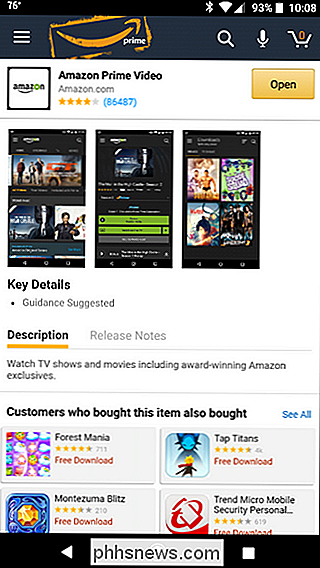
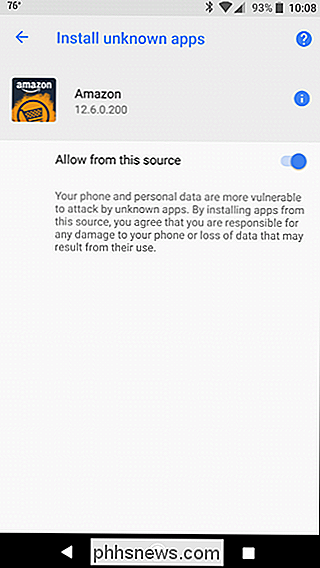
Så alt dette sa, det er her den nye sideloadingpolitikken er veldig gunstig. Historisk sett har brukere som bruker Amazon Appstore forlatt alternativet "Ukjente kilder" aktivert hele tiden, slik at programmer enkelt kan installeres eller oppdateres. I Oreo kan installasjon av ukjente kilder imidlertid bare aktiveres for Amazon Underground app. Dette gjør det mulig å installere apper etter behov, men sørg også for at resten av systemet er sikkert. Det er et glimrende kompromiss.
Slik får du tilgang til Androids nye sideladinginnstillinger
Nå som du vet hva som er endret, og hvorfor, la oss snakke om hvor du kan finne disse nye innstillingene.
Først, gi varselskyggen en slepebro og trykk på tannhjulikonet for å hoppe inn i Innstillinger-menyen.
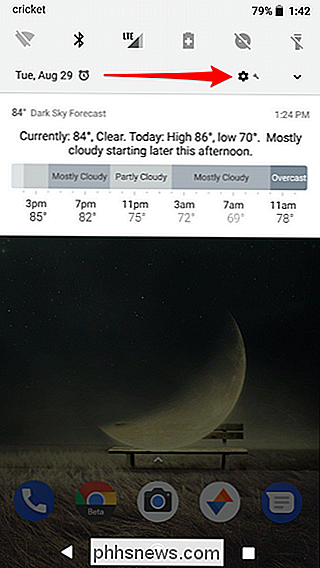
Derfra klikker du på Programmer og varsler, og deretter utvider menyen Avansert.
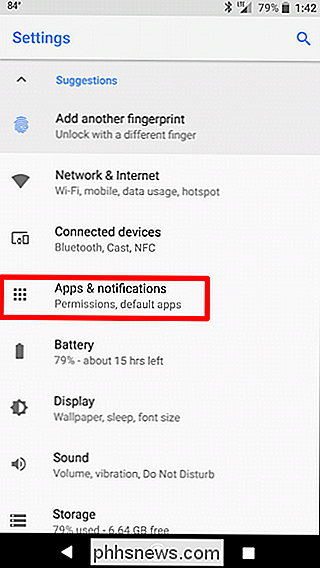

Velg Spesialapptilgang, og deretter "Installer ukjente apper" fra hele bunnen av denne menyen .
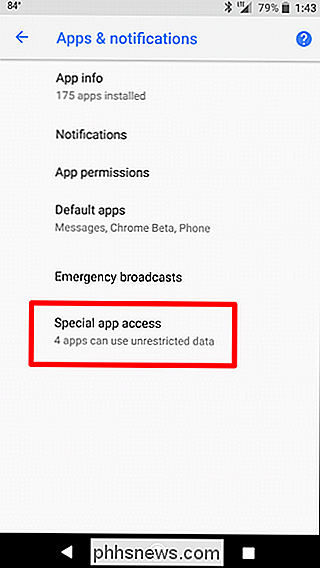
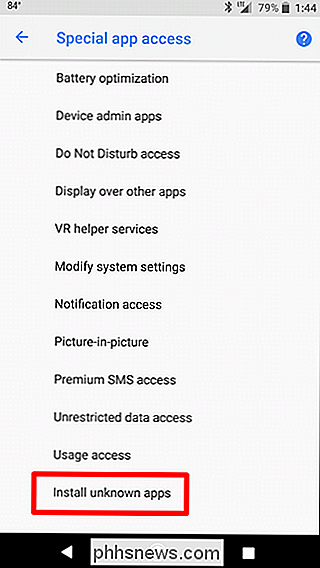
Velg appen du vil tillate sideloading fra, og trykk på bryteren for å aktivere funksjonen.
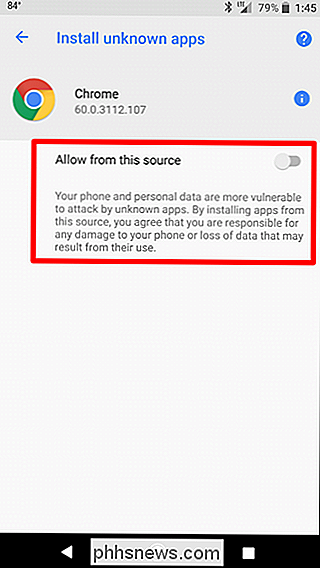
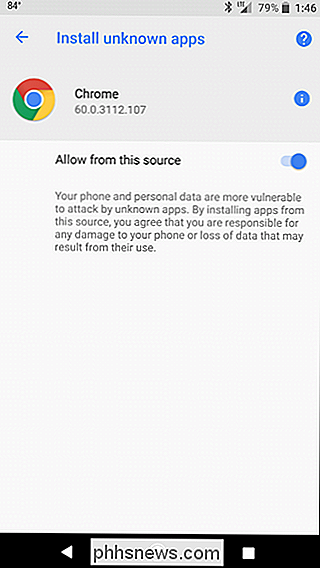
Ferdig og ferdig.

Lås ned teknologien din i 2018 med disse resolusjonene
Hvis du er en menneskelig person som av og til engasjerer seg i handel, er hackere sannsynligvis rettet mot deg. I år bestemmer du for å gjøre noe med det. Du vet at du må ta vare på dine personlige opplysninger, men du fortsetter å sette den av. Det er forståelig, men dette er året du tar sikkerhet i dine egne hender.

Slik gjør du Chrome mer berøringsvennlig på Microsoft Surface
Til overraskelse for mange, har Windows forbli dominerende som personlige datamaskiner skifter mer og mer til tabletter og berøringsskjermgrensesnitt. Og til opprør av Microsoft, er Googles Chrome-nettleser den dominerende programvaren på skrivebordet (inkludert bærbare datamaskiner og Windows-drevne tabletter), til tross for noen berøringsskjermverktøy som mangler litt i forhold til Chrome på Android-telefoner og -tabletter.



